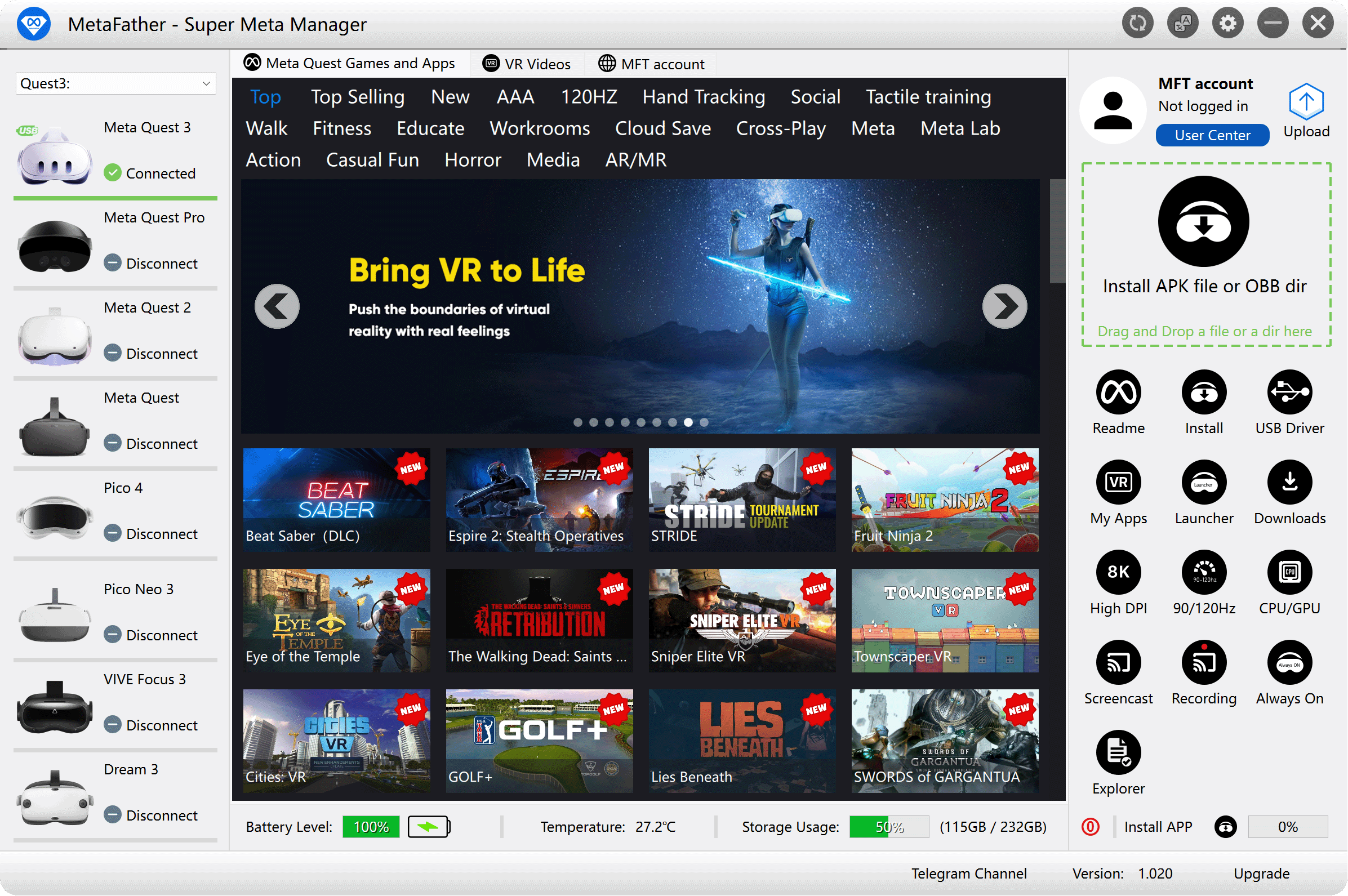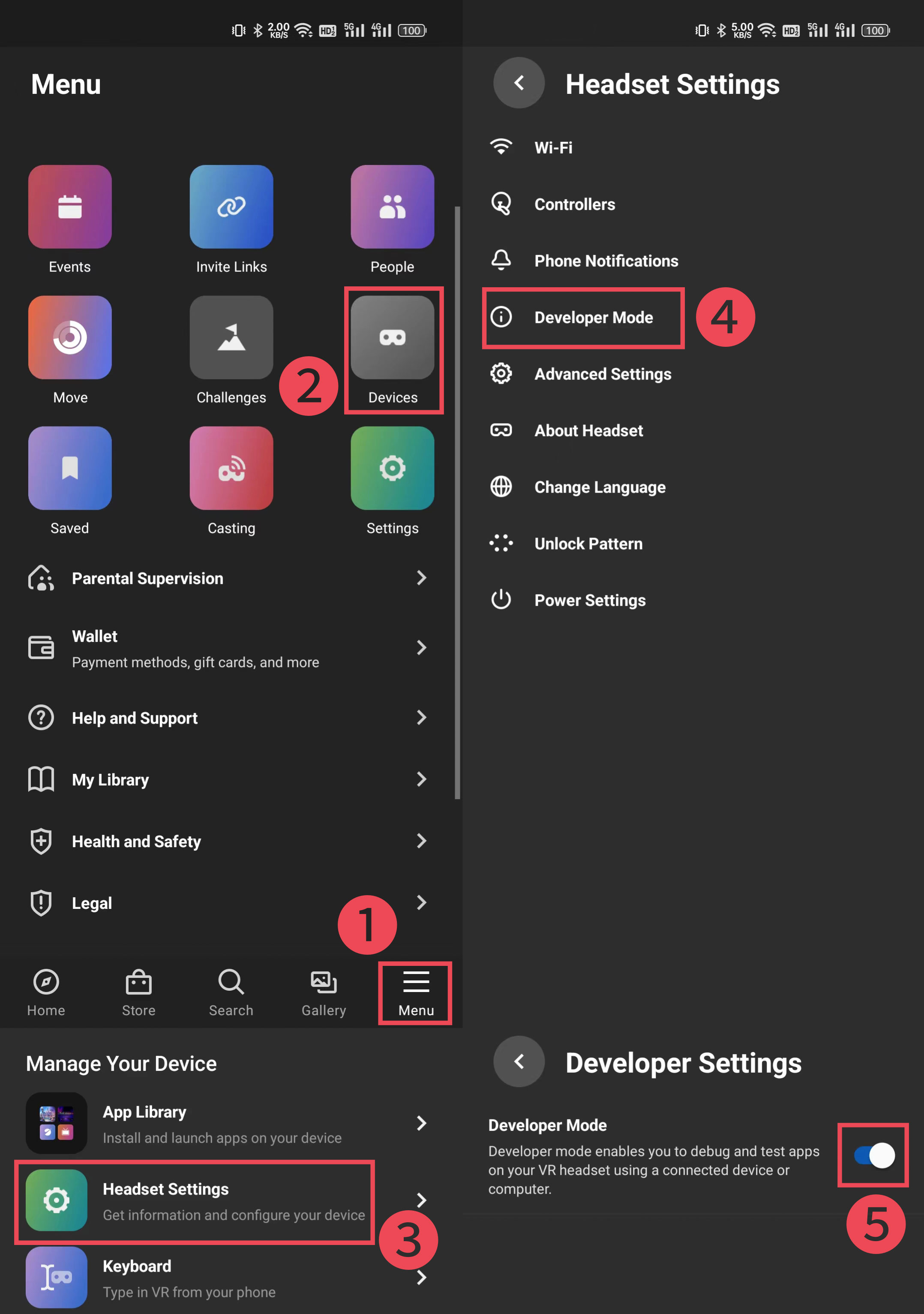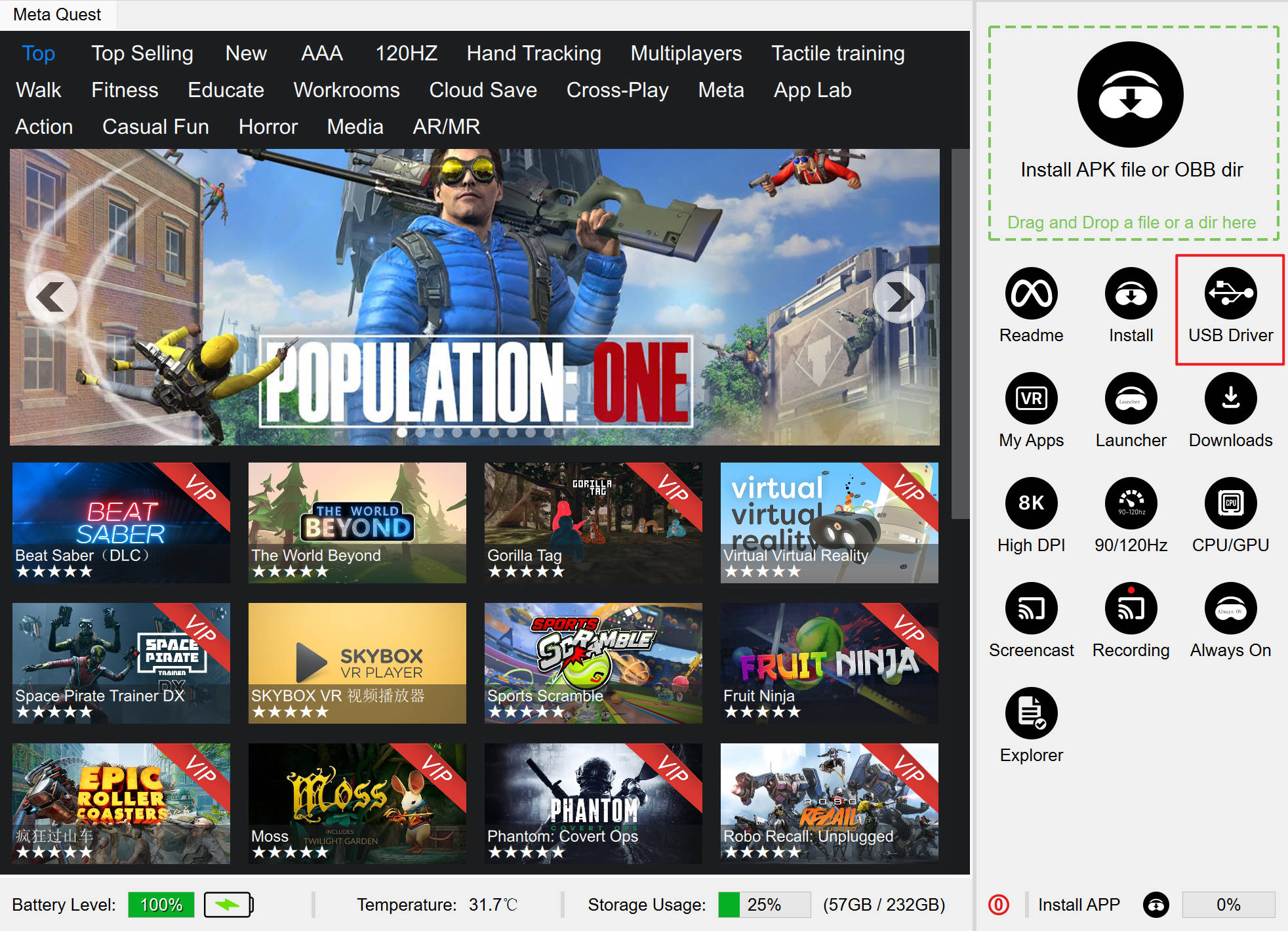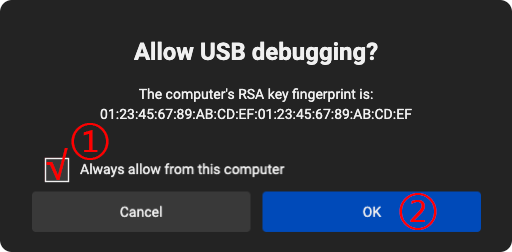Trước hết hãy tải về và cài MetaCha trên Windows 10/11 x4D, sau đó hãy làm theo bốn bước dưới:
Bước 1: Tạo tổ chức
Để cho phép cài đặt các ứng dụng.......và game vào đầu tai nghe, chúng tôi cần thiết thiết lập chế độ phát triển. Để làm việc này, bạn phải được đăng ký là "nhà phát triển" trên trang web Meta Oculus. Quá trình này tự do, nhanh và dễ thiết lập. Đi đến developer.oculus.com trên máy tính của bạn và tạo ra một "tổ chức". Anh sẽ được yêu cầu chấp nhận hợp đồng xây dựng. Anh sẽ cần kiểm tra tài khoản bằng thẻ tín dụng hoặc số điện thoại. Phần lớn tài khoản sẽ được kiểm tra và bạn có thể bỏ qua phần này.

Tiếp theo bạn sẽ cần tạo ra một tổ chức như vậy:

Bước 2: bật chế độ phát triển và khởi động
Giờ anh là "nhà phát triển", mở ứng dụng di động Meta Quest đi.
( APK cho Android / Nhận nó trên Google Play / Cho nó vào cửa hàng App Store. )
dùng điện thoại hay máy tính bảng. Mở menu>Devices>Headphone Settings. Trong danh sách này, bạn sẽ thấy Developer Mode. Sau khi bật Developer Mode, bạn nên khởi động lại tai nghe để có thể nhìn thấy nó trên thiết bị.
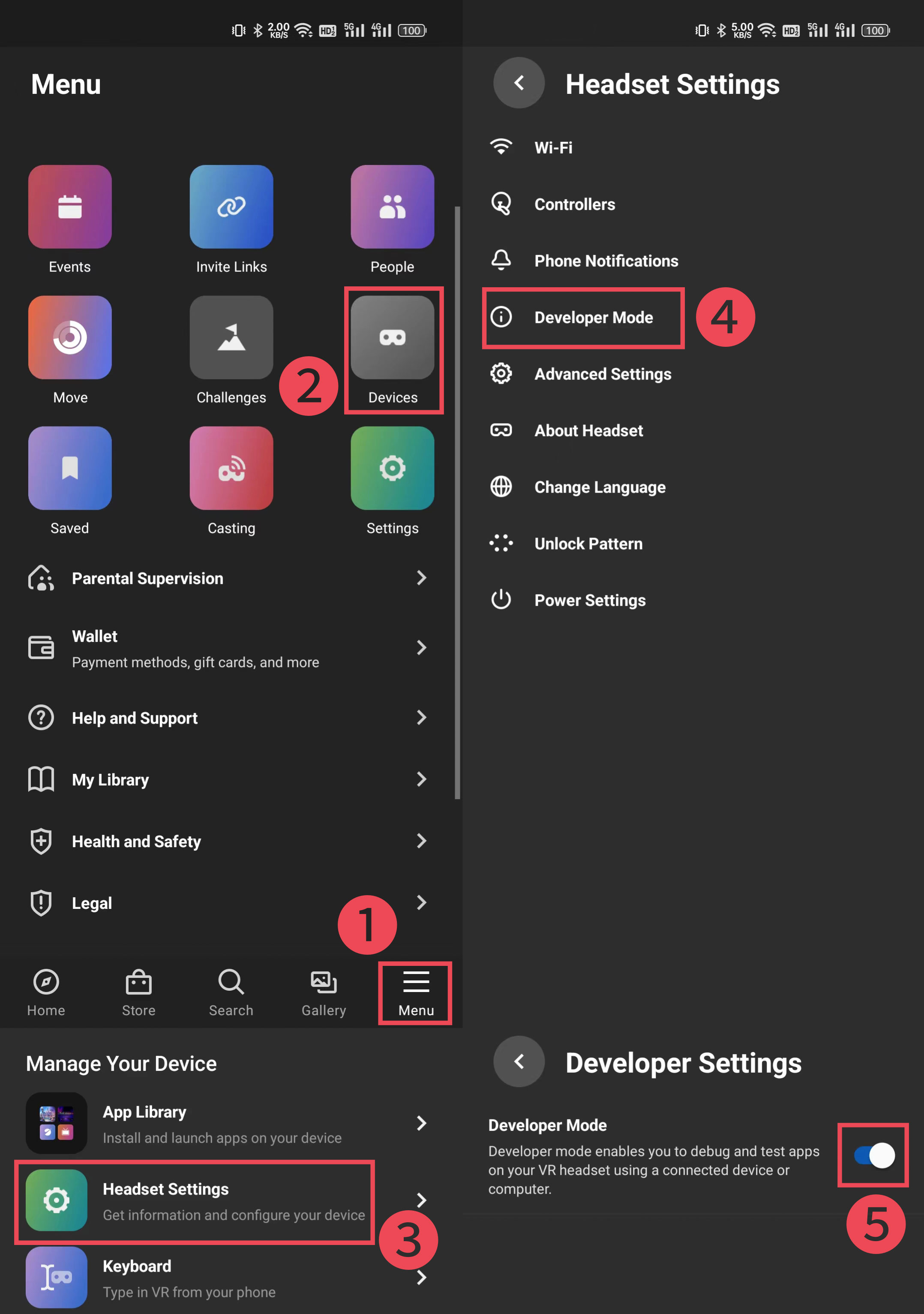
Bước 3: Hệ thống điều khiển
Mở MetaCha, hãy nhắp vào nút điều khiển USB bên phải của giao diện phần mềm để cài đặt phần mềm trình điều khiển cho thiết bị của bạn.
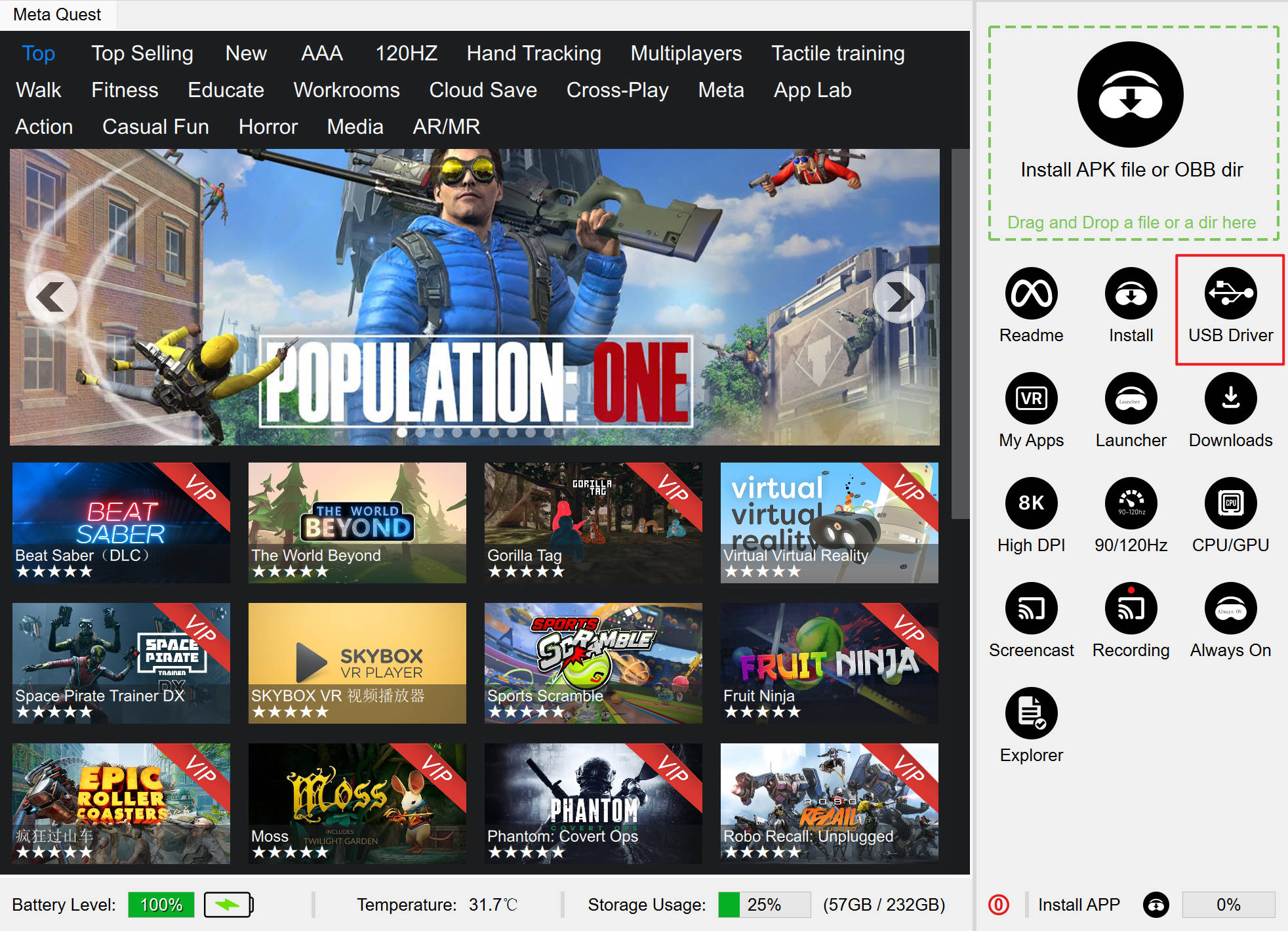
Bước 4: Kết nối cáp USB và cho phép tháo gỡ USB
Giờ đến lúc kết nối cáp USB. Một khi đã kết nối, bạn sẽ phải cho phép truy cập gỡ USB trên đầu tai nghe. Nếu anh để đầu tai nghe vào lúc này anh sẽ thấy thứ gì đó giống như bên dưới. Bạn cũng nên chọn « Luôn cho phép từ máy tính này » để ngăn thông điệp này tới mỗi khi bạn kết nối.
Quan trọng 1: Tắt biểu mẫu không khoá trong ứng dụng Oculus (Thiết lập) Quest (Điều tra) Tăng thiết lập/ Không khoá mẫu.
Xem ảnh ở Bước 2 để tìm thêm thông tin.
Quan trọng 2: Hãy thử dùng điện thoại cáp USB thay vì cáp đi kèm với Quest.
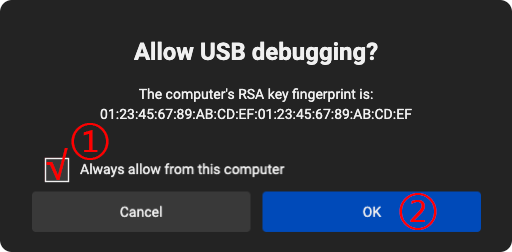
(Màn hình nhắc có thể khác nhau cho các phiên bản hệ thống khác nhau)